Как удалить одну публикацию в Фейсбуке
В Фейсбуке долгое время отсутствовала функция: «Удалить пост», вместо этого было «Скрыть из общей хроники». Записи хранились в Архиве, откуда пользователь мог их заново опубликовать. В одном из обновлений опция появилась в браузерной и мобильной версиях.
Как убрать один пост:
Чтобы не потерять ранее созданную запись, пользователь может её скрыть. Полностью удаленную публикацию восстановить не получится, как и вернуть добавленные фото или видео.
Как убрать все посты с компьютера
В браузерной версии есть раздел: «Управление публикациями», поэтому удалить пост с компьютера проще, чем в мобильной. Пользователь может выделять, какие записи нужно убрать или скрыть из Хроники. Отдельные опции: изменить дату размещения, редактировать аудиторию и сам пост.
Как удалить несколько записей:
Публикации размещены по дате и сгруппированы по месяцам и неделям.
Чтобы сразу удалить все, пользователю нужно перейти к кнопке: «Фильтры»:
- Фильтры публикаций – Год (текущий или любой другой).
- Опубликовал – Любой.
- Подтвердить сортировку.
Также есть и другие параметры для фильтров: «Конфиденциальность» и «Публикация с метками».
Как удалить несколько записей с телефона
С мобильной версии, чтобы удалить публикацию в Фейсбуке, нужно также перейти к управлению.
В отличие от браузерного вида, в приложении функция скрыта и находится в категории «Личный профиль»:
- Открыть приложение Facebook – авторизоваться.
- Перейти в свою учетную запись, нажав по миниатюре аватарки.
- Пролистать к публикациям – нажать по значку в виде «шестеренки».
- Появится список постов – выделить которые нужно удалить.
Также есть и фильтры, с такими же настройками. Владелец профиля может поочередно удалять отдельные посты, перейдя к ним с помощью «Ленты».
Еще один способ, как убрать от окружающих – установить параметры приватности. Изменить доступ к записям:
Владелец профиля может ограничить доступ к основной информации о странице. Например, город проживания, дата рождения и место работы.
Как удалить одну публикацию в Фейсбуке
В Фейсбуке долгое время отсутствовала функция: «Удалить пост», вместо этого было «Скрыть из общей хроники». Записи хранились в Архиве, откуда пользователь мог их заново опубликовать. В одном из обновлений опция появилась в браузерной и мобильной версиях.
Как убрать один пост:
Чтобы не потерять ранее созданную запись, пользователь может её скрыть. Полностью удаленную публикацию восстановить не получится, как и вернуть добавленные фото или видео.
Как убрать все посты с компьютера
В браузерной версии есть раздел: «Управление публикациями», поэтому удалить пост с компьютера проще, чем в мобильной. Пользователь может выделять, какие записи нужно убрать или скрыть из Хроники. Отдельные опции: изменить дату размещения, редактировать аудиторию и сам пост.
Как удалить несколько записей:
Публикации размещены по дате и сгруппированы по месяцам и неделям.
Чтобы сразу удалить все, пользователю нужно перейти к кнопке: «Фильтры»:
- Фильтры публикаций – Год (текущий или любой другой).
- Опубликовал – Любой.
- Подтвердить сортировку.
Также есть и другие параметры для фильтров: «Конфиденциальность» и «Публикация с метками».
Как удалить несколько записей с телефона
С мобильной версии, чтобы удалить публикацию в Фейсбуке, нужно также перейти к управлению.
В отличие от браузерного вида, в приложении функция скрыта и находится в категории «Личный профиль»:
- Открыть приложение Facebook – авторизоваться.
- Перейти в свою учетную запись, нажав по миниатюре аватарки.
- Пролистать к публикациям – нажать по значку в виде «шестеренки».
- Появится список постов – выделить которые нужно удалить.
Также есть и фильтры, с такими же настройками. Владелец профиля может поочередно удалять отдельные посты, перейдя к ним с помощью «Ленты».
Еще один способ, как убрать от окружающих – установить параметры приватности. Изменить доступ к записям:
Владелец профиля может ограничить доступ к основной информации о странице. Например, город проживания, дата рождения и место работы.
Полное удаление акаунта на Facebook
После того как вы загрузили свои данные и отсоединили все сторонние связи с Facebook, пришло время фактически удалить вашу учетную запись. Опять же, нет возврата, как только истекает 14-дневный льготный период , поэтому убедитесь, что удаление вашей учетной записи является правильным решением для вас. Запишите эти дни рождения и спросите своих друзей в Интернете для получения контактной информации за пределами Facebook. Удаление вашей учетной записи Facebook не означает, что вы потеряете лицо Земли.
Шаг 1: Просто зайдите в справочный центр.
Шаг 2: Нажмите синюю кнопку «Удалить учетную запись».
Шаг 3: В следующем всплывающем окне введите свой пароль, введите предоставленный код CAPTCHA и нажмите белую кнопку «ОК».
Шаг 4: В следующем всплывающем окне Facebook укажет, что учетная запись будет удалена в течение 14 дней. Нажмите синюю кнопку «ОК» для подтверждения.
Шаг 5: избегайте Facebook любой ценой до удаления учетной записи.
Самое главное, не обращайтесь к веб-сайту с помощью браузера рабочего стола, мобильного устройства или любого стороннего приложения или службы, которые все еще активны с использованием учетных данных Facebook. Ваша учетная запись будет удалена навсегда после заданного количества времени. Если Вы случайно войдете в систему то, повторите процесс удаления и убедитесь, что Вы отключили от Facebook все сторонние приложения.
Как удалить аккаунт на Facebook
Удаление аккаунта из Facebook является немного более трудоемким. Необходимо войти в свой аккаунт, а затем перейти на этот адрес – появится сообщение как на прилагаемом скриншоте.
После подтверждения готовности удалить учетную запись, Вы должны подтвердить решение паролем и вводом капчи и ещё раз подтвердить удаление учетной записи Facebook.
Страница удаления аккаунта
После этих действий у Вас будет несколько дней «испытательный период». В это время Вы будете получать на почту напоминание, что Ваш аккаунт будет полностью удален.
Если Вы снова войдете в него, этот процесс будет прерван. Однако, если вы игнорируете письма, в течение четырнадцати дней учетная запись не исчезнет, будет удалено также содержание, но ранее переданные сообщения по-прежнему будут находиться у получателей.
Удаление опубликованного Вами контента с серверов Facebook займёт больше времени – до 90 дней. Правила сайта также предупреждает: Копии некоторых материалов (например, файлы журналов) могут храниться на наших серверах, по техническим причинам. Когда вы удалите свой аккаунт, эти материалы будут лишены всех личных идентификационных меток.
Удаление Facebook со смартфона и планшета
В случае мобильных устройств Facebook можно использовать как «классическим» способом, то есть, заходя на свой аккаунт с помощью веб-браузера, а также через специальное приложение (к чему часто призывает сам Facebook, отображая соответствующее сообщение). Как удалить FB в таком случае?
Чтобы удалить приложение Facebook с вашего Android устройства, просто перейдите в настройки телефона под управлением Android и откройте Диспетчер приложений.
Выберите пункт , затем команду Удалить. Чтобы повторно установить приложение Facebook для Android, Вы можете в любое время повторно загрузить его из магазина Google Play.
Чтобы удалить приложение Facebook с вашего устройства iPhone или iPad, нажмите и удерживайте значок приложения. Затем нажмите на символ × и выберите Удалить, чтобы подтвердить операцию. Если Вы передумаете, то можете переустановить приложение Facebook, загрузив его из магазина App Store, iTunes.
Чем отличается деактивация страницы от удаления?
Деактивация аккаунта в Фейсбук
приводит к тому, что профиль оказывается недоступным. Загруженные ранее фотографии в большинстве случаев удаляются, однако, часть информации, к примеру, имя и фамилия сохраняются в списках сообществ, в которые Вы успели вступить. Деактивированные странички легко восстановить, поэтому тем, кто в будущем хочет вернуться на Фейсбук, советую именно деактивировать, а не удалять страничку.
Удаление страницы в Фейсбук
полностью удаляет ваши данные и вы больше не сможете их восстановить! Однако не забывайте, что Фейсбук сотрудничает со спецслужбами США и копия данных о вас навечно останется на одном из серверов разведывательных служб. Впрочем, законопослушным гражданам и не связанным с секретными службами России боятся не о чем. Вы не представляете для разведки интереса.
Как деактивировать страницу в Facebook?
Чтобы деактивировать
(временно удалить) страницу в Facebook обычным способом (не полностью) нужно:
Теперь необходимо слева в меню выбрать пункт «Общие
». В самом низу открывшегося окна будет ссылка «Деактивировать аккаунт
». Нажмите на нее.
На следующей странице вас попросят указать причину, по которой вы решили деактивировать фейсбук
(временно удалить). Советую выбрать пункт «Другое». И еще, не забывайте поставить галочку напротив пункта «Отказаться от получения электронных писем», а иначе письма из социальной сети продолжат приходить на вашу почту.
На следующей странице укажите свой пароль от фейсбука.
И наконец завершающий этап удаления страницы
– ввод кода защиты от роботов с картинки. Набираем его и жмем «Отправить
»
Все, Ваша страница с Фейсбук деактивированна! (Но на сервере Facebook все еще остались некоторые ваши данные)
Как удалить Фейсбук навсегда
Для полного и безвозвратного удаления аккаунта в Фейсбук необходимо перейти по одной из следующих ссылок (Скопируйте и вставьте в адресную строку. Нажмите enter):
Откроется страничка с предупреждением о безвозвратном уничтожении данных. Нажмите на «Удалить мой аккаунт
».
При необходимости (если попросят), на следующем шаге введите свой пароль и код с картинки для завершения удаления.
Дополнительные часто задаваемые вопросы
Как я могу сначала сохранить свои данные Facebook ?
Чтобы сохранить данные Facebook, вам нужно перейти в настройки, а затем найти возможность загрузить вашу информацию. Процесс может занять много времени, но, в конце концов, вы сможете получить доступ ко всему этому со своего ПК. Инструкции приведены выше.
Какие данные собирает Facebook?
Вот список некоторой информации, которую Facebook собирает о вас.
· IP-адреса
Да, Facebook собирает ваши IP-адреса, от вашего домашнего адреса до бесплатного Wi-Fi, которым вы пользовались во время отпуска в Японии. Все это ясно как божий день для тех, кто может найти это, хотя обычные пользователи не могут. Однако персонал и злоумышленники всегда могут получить доступ к вашим IP-адресам.
· Реклама, которая привлекла ваше внимание
Если вы нажали на выделяющуюся рекламу, Facebook примет это к сведению и порекомендует похожие. Это делается для “улучшения” опыт работы с приложением, но также может быть использован для создания вашего профиля, если у кого-то есть информация.
· Политические предпочтения
Если вы достаточно часто нажимаете на политическую рекламу, приложение также будет рекомендовать контент, основанный на ваших политических взглядах. Кроме того, разместив это на странице ‘’Обо мне’’ раздел — это еще один способ, с помощью которого Facebook отслеживает вас.
· Ваши действия
Facebook отслеживает каждое ваше действие, включая лайки, историю поиска и изменения в вашем профиле. Все это является частью истории, которую вы также можете найти в своем профиле.
· Финансовые данные
Если вы используете Facebook для покупки и продажи, компания, очевидно, будет иметь информацию о вашей кредитной карте в записях. Даже пожертвования не застрахованы, и вы также можете рассказать о своих финансах на Facebook. Все, что о вас входит в цифровой список.
· Данные вашего устройства
Это включает в себя браузер, тип телефона, операционную систему и многое другое. Хотя эта информация может помочь Facebook улучшить платформу, люди со злыми намерениями всегда могут украсть данные и нанести вам вред.
Как я могу просто запретить Facebook собирать данные?
Один простой способ — отключить отслеживание вашей активности вне Facebook. Вот как это сделать:
1. Войдите в Facebook.

2. Перейдите в меню настроек.

3. Выберите “Ваша информация Facebook”
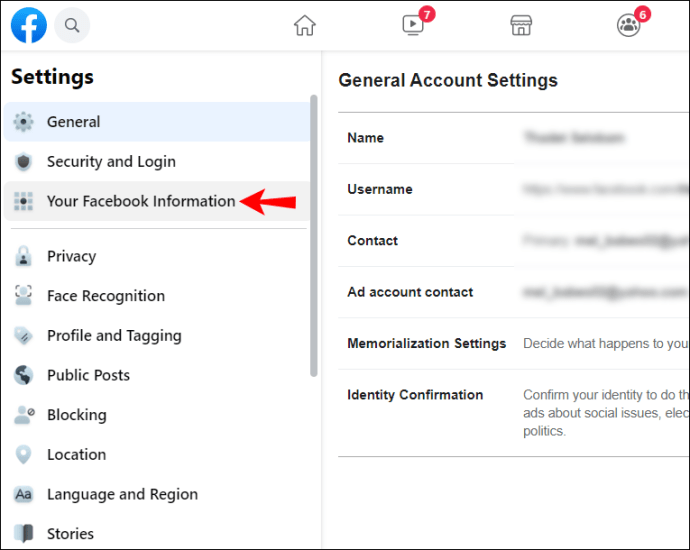
4. Выберите “Действия вне Facebook”

5. Выберите “Управление действиями вне Facebook”

6. Очистите историю.

7. Выберите “Управление будущими действиями” и выключите этот параметр.
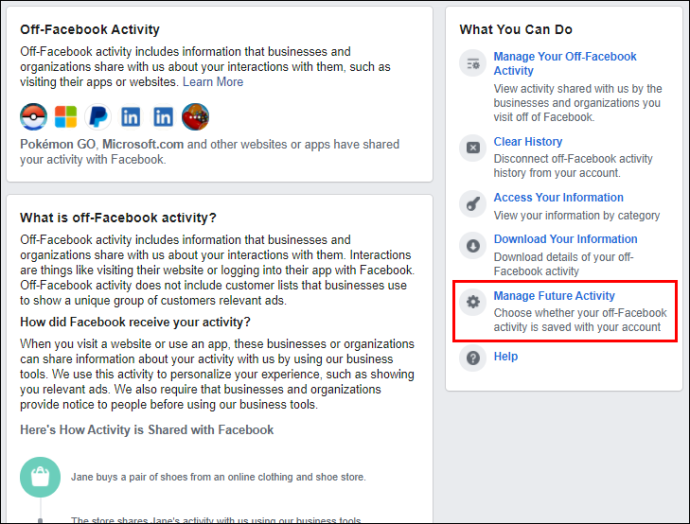
Это не полное исправление, но это может лучше предотвратить целевую рекламу. Вы не будете искать обувь в Chrome, а затем внезапно увидите соответствующую рекламу на своей временной шкале.
Что Facebook делает с вашими данными?
Известно, что Facebook использует ваши данные для:
&бык; Рекомендуйте события вокруг вас, отслеживая
• Таргетируйте рекламу в соответствии с вашими интересами
• Рекомендовать друзьям
• Поделитесь ею с другими компаниями.
• Создайте цифровой профиль на основе предоставленной вами информации
И есть много других способов, которыми Facebook использует собранные данные. Это лишь самые очевидные способы, о которых вам следует знать.
Преимущества и недостатки удаления
Помимо деактивации, существует и другой, более радикальный способ «покинуть» Фейсбук. Удаление профиля позволяет стирать любую информацию о себе с серверов социальной сети, без возможности ее восстановления. Это и есть главное преимущество такого подхода для тех, кто желает защитить свои персональные данные от утечки.
Но нажимая «Удалить» следует помнить, что вернуть аккаунт после его исчезновения будет невозможно. При этом ранее отправленные СМС, комментарии или отметки «Мне нравится» удалены не будут, потеряв свою персонализацию. Другие пользователи вместо никнейма будут наблюдать надпись «Deleted Account».
Главные преимущества удаления:
Среди них:
- невозможность восстановить аккаунт даже с помощью профессионалов и технической поддержки;
- потеря фотографий, видео и других файлов, которые ранее были загружены в Facebook;
- разрыв с Messenger, в котором можно вести диалог с другими пользователями.
Не следует принимать решение сгоряча, оно должно быть взвешенным. Хотим мы того или нет, но социальные сети уже давно стали неотъемлемой частью жизни большинства людей. А все потому что это уже давно самый эффективный способ обмена мнением и информацией самого разнообразного содержания практически на любых уровнях.
Как удалить публикации в Фейсбуке
Удалить все записи в Фейсбуке сразу поможет раздел: «Управление публикациями». Пользователь сможет скрыть или безвозвратно избавиться от ненужных постов.
Как удалить одну публикацию в Фейсбуке
В Фейсбуке долгое время отсутствовала функция: «Удалить пост», вместо этого было «Скрыть из общей хроники». Записи хранились в Архиве, откуда пользователь мог их заново опубликовать. В одном из обновлений опция появилась в браузерной и мобильной версиях.
Как убрать один пост:
- Зайти в Фейсбук – авторизоваться.
- Перейти к своей Ленте – выбрать пост.
- Нажать сверху три точки – в выпадающем меню выбрать: «Удалить».
- Подтвердить действие.
Чтобы не потерять ранее созданную запись, пользователь может её скрыть. Полностью удаленную публикацию восстановить не получится, как и вернуть добавленные фото или видео.
Как убрать все посты с компьютера
В браузерной версии есть раздел: «Управление публикациями», поэтому удалить пост с компьютера проще, чем в мобильной. Пользователь может выделять, какие записи нужно убрать или скрыть из Хроники. Отдельные опции: изменить дату размещения, редактировать аудиторию и сам пост.
Как удалить несколько записей:
- Открыть Facebook с компьютерной версии – авторизоваться.
- Перейти в Ленту публикаций – нажать: «Управление».
- Сверху: «Выбрать все» – Далее.
- Удалить – подтвердить действие.
Публикации размещены по дате и сгруппированы по месяцам и неделям.
Чтобы сразу удалить все, пользователю нужно перейти к кнопке: «Фильтры»:
- Фильтры публикаций – Год (текущий или любой другой).
- Опубликовал – Любой.
- Подтвердить сортировку.
Также есть и другие параметры для фильтров: «Конфиденциальность» и «Публикация с метками».
Как удалить несколько записей с телефона
С мобильной версии, чтобы удалить публикацию в Фейсбуке, нужно также перейти к управлению.
В отличие от браузерного вида, в приложении функция скрыта и находится в категории «Личный профиль»:
- Открыть приложение Facebook – авторизоваться.
- Перейти в свою учетную запись, нажав по миниатюре аватарки.
- Пролистать к публикациям – нажать по значку в виде «шестеренки».
- Появится список постов – выделить которые нужно удалить.
Также есть и фильтры, с такими же настройками. Владелец профиля может поочередно удалять отдельные посты, перейдя к ним с помощью «Ленты».
Еще один способ, как убрать от окружающих – установить параметры приватности. Изменить доступ к записям:
- Зайти в «Дополнительное меню» – Конфиденциальность.
- Быстрые настройки – Проверка основных параметров.
- Кто может видеть ваши публикации – пролистать первую страницу.
- Выбрать нужные пункты – Далее.
- Сохранить внесенные изменения.
Владелец профиля может ограничить доступ к основной информации о странице. Например, город проживания, дата рождения и место работы.
Что значить скрыть из Ленты
Хроника действий в Фейсбуке – журнал, позволяющий просматривать активность пользователя со дня регистрации. Владелец страницы увидит, какие поисковые запросы выполнил, понравившиеся публикации и удаленные. Хроника выполнена в виде Архива: в ней хранится информация, которую можно восстановить.
Скрывая в Ленте, владелец профиля сможет вернуть пост обратно:
- Открыть Фейсбук со смартфона.
- Перейти к посту – нажать сверху по трем точкам.
- Выбрать: «Скрыть из Ленты» – подтвердить действие.
Чтобы восстановить утерянные записи, нужно перейти в раздел «Настроек»:
- Открыть «Настройки» – Ваша информация на Facebook.
- Журнал действий – найти нужную.
- Нажать три точки сверху: «Открыть» – подтвердить добавление.
Запись появится по той же дате, в которую была опубликована. При размещении заново, есть функция: «Посмотреть» – откроется полная информация относительно поста, времени и лайков.
Как удалить все ваши данные с Facebook
Вот как вы будете удалять ваше присутствие в Facebook навсегда. Вы всегда можете создать новую учетную запись Facebook, но ваша старая учетная запись исчезнет.
Удалить учетную запись Facebook навсегда
Facebook предлагает сделать резервную копию вашей информации в виде файла HTML или другого формата. Таким образом, вы все еще можете получить к нему доступ в автономном режиме без учетной записи Facebook. Этот процесс может занять много времени, но если вы хотите сохранить свою информацию, это единственный способ.
Давайте посмотрим, как выполняется резервное копирование вашей информации:
- Войдите в свою учетную запись Facebook.
- Найдите свои настройки.
- Перейдите к разделу “Ваша информация Facebook”
- В этом разделе выберите “Просмотр” рядом с “Загрузить информацию”
- Убедитесь, что все поля в разделе “Выберите информацию для загрузки” раздел отмечен или снят по желанию.
- Оставьте диапазон дат равным «Все время» или измените его.
- Оставьте формат HTML или переключитесь на другой формат.
- Чтобы сохранять фото и видео в высоком разрешении, убедитесь, что для качества видео установлено значение “Высокое”.
- Чтобы загрузить все данные, выберите “Запросить загрузку”
- Дождитесь завершения процесса.
Загрузка всего может занять не менее 30 минут. Конечно, чем меньше информации вы выберете для загрузки, тем быстрее это будет сделано. Все зависит от того, сколько информации содержится в вашей учетной записи.
Если вы решите загрузить файл HTML, его сможет открыть любой современный браузер, например Google Chrome и Microsoft Edge. Таким образом вы получите доступ к своей старой информации Facebook.
Мы также рекомендуем хранить ее на жестком диске или USB-накопителе, так как это может быть очень большой файл.
Вручную Удалить информацию
Если вы хотите сохранить свою учетную запись в целости, но не хотите ее деактивировать, существует возможность удаления информации вручную. Таким образом, вы можете выбрать, какие сообщения оставить в сети, а какие будут удалены навсегда.
Чтобы вручную удалить свои сообщения на Facebook, выполните следующие действия:
- Войдите в свою учетную запись Facebook.
- Перейдите в свой профиль.
- Нажмите на тройную точку справа.
- Из списка -внизу выберите “Журнал действий”
- Выбрать “Ваши сообщения” и нажмите “Все» установите флажок вверху.
- Выберите “Корзина” из меню.
- Проделайте это для любого количества сообщений. .
Этот метод может быть очень утомительным, но, к счастью, есть еще один метод, позволяющий выполнять массовое удаление. Это занимает некоторое время, но вы контролируете весь процесс. Удостоверьтесь, что вы удаляете только те сообщения, которые не хотите видеть поблизости.
Много сообщений удаляется следующим образом:
- Войдите в свою учетную запись Facebook.
- Перейдите в свой профиль.
- Выберите “Управление публикациями”
- При необходимости выберите год и месяц сообщений, которые вы хотите удалить.
- Нажимайте на них, пока не будет 50 сообщений.
- Выберите “Далее”
- Выберите “Удалить сообщения”
- При необходимости повторите.
- Чтобы завершить это, выберите “Готово”
Это может кажется медленным, но на данный момент это самый быстрый способ, который предлагает Facebook.
Если вы хотите стереть из своего профиля все фотографии, это можно сделать одним способом. Альбомы можно удалять, так как все они содержат ваши фотографии. Таким образом, ваш профиль снова будет безупречно чистым.
Чтобы удалить фотографии, выполните следующие действия:
- Войдите в Facebook.
- Перейдите в свой профиль, нажав на изображение профиля на верхней панели.
- Найдите свои фотографии.
- Выберите “Просмотреть все фотографии”
- Перейдите в раздел “Альбомы” вкладка
- Выберите альбом, который хотите удалить.
- Нажмите на тройную точку справа.
- Выберите “Удалить альбом”
- Повторяйте, пока не удалите все альбомы, кроме фотографий профиля и обложек.
Эти два альбома вам придется удалить вручную по отдельности. Для этого нужно зайти в альбомы и найти возможность удалить каждую фотографию. Его можно найти на значке пера.
Инструкция для ПК
Сначала стоит рассмотреть именно этот вариант, так как большинство юзеров используют именно ПК для общения в Facebook. Соответственно, и посты они будут удалять именно при помощи компьютера. Этот процесс весьма прост:
Опции массового стирания, к сожалению, нет. Но в большинстве случаев она и не нужна.
Мобильные устройства
Теперь поговорим о мобильных устройствах. Чтобы удалить публикацию на своей странице в приложении Фейсбук для Android или iOS, выполните следующие шаги:
- На главном экране аппарата тапаем по иконке приложения для его запуска.
- Переходим во вкладку профиля (иконка в виде силуэта человека).
- Чуть пролистываем страницу до персональной ленты.
- Опять же нажимаем на значок с 3 точками.
- Выбираем соответствующий пункт.
Как видите, процесс во многом схож с тем, что используется на ПК. Но в то же время он намного проще. В интерфейсе мобильного приложения разобраться куда проще. Там нет такого нагромождения элементов меню.
Инструкция для мобильных устройств
Как удалить аккаунт Фейсбук навсегда с телефона? Ответ на этот вопрос интересует многих. Для этого нам потребуется всего лишь смартфон (без разницы, на iOS или на Android) и установленное официальное приложение Facebook с введенными регистрационными данными. Выполняется все так:
- В панели управления приложением нажимаем кнопку с тремя горизонтальными полосками.
- В появившемся меню тапаем по пункту «Настройки и конфиденциальность» и затем «Настройки».
- Далее находим блок «Ваша информация на Facebook» и переходим в меню «Управление…».
- Теперь тапаем по пункту «Деактивация и…».
- Затем выбираем «Удаление аккаунта» и жмем «Продолжить…».
- Вводим пароль от учетной записи и подтверждаем действие при помощи нажатия на «ОК».
Вот и вся процедура. Окончательное удаление страницы будет осуществлено через 30 дней после выполнения данной процедуры. Быстрее никак нельзя. Хорошо хоть, что в мобильном приложении можно удалить страницу.
Действия по удалению всех фотографий из вашей учетной записи Facebook с вашего компьютера

Как мы говорили в предыдущем пункте, мы не осознаем значительного увеличения количества фотографий, которые мы загружаем изо дня в день. Когда мы хотим организовать их, мы обнаруживаем, что многим из них мы больше не нравимся, поэтому нам придется их устранить.
Существует несколько способов удалить фотографию или альбом в Facebook . Далее мы покажем, какие шаги необходимо выполнить, чтобы быстро удалить каждый из них с нашего компьютера.
Удалить по отдельности
Мы должны помнить, что после удаления фотографии мы не сможем восстановить ее снова.
Чтобы удалить его вручную, мы выполним следующую процедуру:
- Мы открываем наш аккаунт
- Заходим в «Фотографии»
- Мы выбираем фотографию, которую хотим удалить, нажав на нее
- Появится меню, в котором мы выберем «Удалить это фото»
- Выберите Умышленно удалить
Если мы хотим удалить фотографию, но не публикацию, мы можем сделать это шаг за шагом:
- Переходим к публикации, в которую вставляется фотография
- нажимаем «Подробнее»
- выбираем вариант «Редактировать публикацию»
- Наведите указатель мыши на место, где находится фотография, и выберите параметр «Закрыть» , обозначенный «X».
- Мы нажимаем «Сохранить»
Если мы хотим удалить фотографию, на которой мы отмечены, нам нужно будет выполнить этот процесс:
- Заходим в журнал активности
- в левом столбце выбираем «Фотографии»
- выбираем и нажимаем «Теги»
- Мы выбираем параметр «Сообщить/удалить теги» , а затем нажимаем
- Далее, выберите « Untag фотографии »
Удалить по альбому
Необходимо уточнить, что для некоторых альбомов Facebook не позволяет удалять их , например «Фотографии профиля» . Что мы можем сделать для этих случаев, это удалить фотографии, включенные в этот альбом, в соответствии с шагами, упомянутыми выше.
Еще один момент, о котором следует помнить, это то, что после удаления альбома фотографии будут удалены, поэтому мы не сможем восстановить их после удаления.
Когда нам нужно напрямую удалить альбом и все фотографии внутри него, мы будем следовать следующим указаниям:
- заходим в наш профиль
- нажимаем кнопку «Фотографии»
- выбираем «Альбомы»
- В настоящее время мы выбираем, какие альбомы мы хотим удалить
- Выбираем «Настройки» в правом верхнем углу, обозначенном как шестеренка
- Мы нажимаем «Удалить альбом»
- и выбираем «Принять»
Если нам нужно покинуть общий альбом, мы выполним следующие действия:
- мы переходим в профиль
- выбираем «Альбомы»
- выбираем общий альбом, который мы хотим удалить или покидаем
- Нажмите «Настройки» или на устройство
- Выберите «Покинуть альбом»
Помните, что если мы включили фотографии или видео в общий альбом, который мы оставили, мы не сможем удалить эти фотографии после того, как покинем альбом.
В зависимости от конфигурации альбома мы не сможем увидеть, что находится внутри, после того, как мы его оставили.
Теперь, если нам нужно удалить не альбом, а соавторов, у которых есть общий альбом, нам нужно будет следовать этому руководству:
- Заходим в доверенные новости для
- выбираем вариант forwardPhotospointed
- нажимаем «Альбомы»
- Выберите общий альбом
- Выберите параметр «Изменить» и нажмите его
- Нажмите «Авторы альбомов»
- Далее отобразится список всех участников, имеющих доступ к альбому
- Мы помечаем «X» соавторы, которых нам нужно удалить
- Мы нажимаем разрешитьСохранить вперед
Как удалить Фейсбук с телефона?
С телефона можно только деактивировать аккаунт. Сделано это из соображений безопасности. Делается это так:
1. Через мобильный браузер телефона заходим на свою страничку в фейсбук.
2. Нажимаем на заначек меню в правом верхнем углу. Пролистываем вниз до пункта «Настройки аккаунта
». Нажимаем.
3. На следующей страничке жмем на «Безопасность
».
4. Листаем страничку вниз до пункта «Деактивировать
».
Схожим способом можно выполнить деактивацию через мобильное приложение Фейсбука:
Вот и все! Теперь Вы знаете, как полностью удалить аккаунт в Фейсбук и как его на время деактивировать. Если остались вопросы – можете задать их в официальной группе данного сайта или написав мне на почту. ().
Социальные сети – это прекрасная возможность общаться с людьми по всему миру онлайн. Так многие находят свои судьбы, заводят полезные контакты, не теряют старых знакомых. Однако далеко не все используют созданный ранее аккаунт в интернете, и тогда актуальным может стать следующий вопрос: как в Facebook удалить страницу? Возможно, ваша жизнь кардинально поменялась и требует пересмотреть все свои знакомства. Решить данную ситуацию вы сможете, совершив определенные действия. Более подробная информация об этом ниже.





























